应用简介
Foobar2000是可定制的专业音频播放器,支持多种音频格式,包括常见的 MP3、WAV、FLAC、OGG、AAC、WMA 等,还支持无损音频格式如 ALAC、APE,以及专业的高解析度音频格式如 DSD,提供高质量的音频播放体验。用户可以根据个人喜好自由调整布局、颜色和字体,甚至创建或下载皮肤文件来改变播放器的外观。还可以通过安装第三方插件来扩展播放器的功能,如添加新的音频格式支持、增强音效或提供可视化效果。
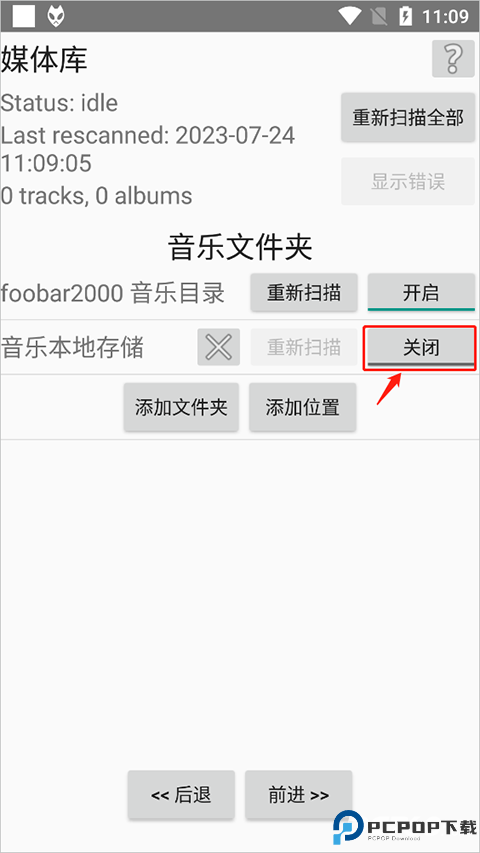
1、在官方网站或第三方网站上找到适用于Foobar2000的中文语言包。
2、将下载的语言包文件解压缩,然后将解压后的文件夹复制到Foobar2000的安装目录下的“Languages”文件夹中。
3、打开Foobar2000,点击菜单栏中的“File”,然后选择“Preferences”。在弹出的窗口中,点击“Display”选项卡,在“Language”下拉菜单中选择“Chinese (Simplified)”。
4、设置完成后,点击“OK”保存设置并关闭Foobar2000。重新打开软件,就可以看到界面已经变成中文简体了。
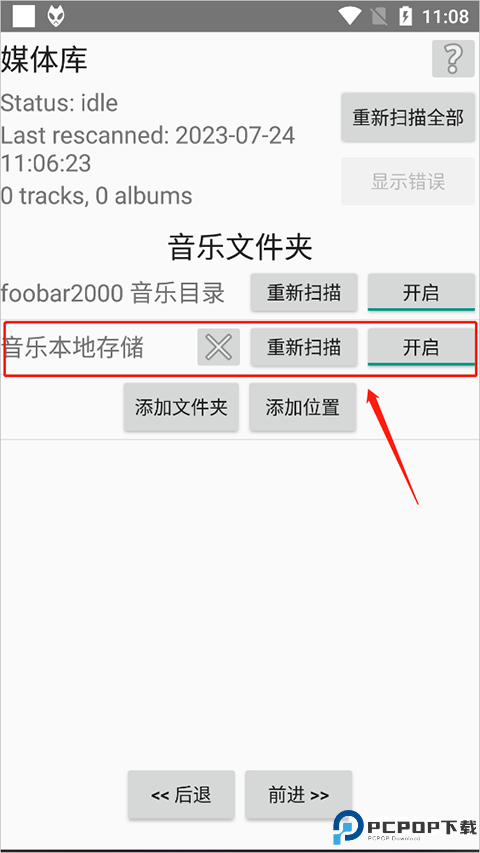
1、访问Foobar2000的官方网站或相关社区,下载并安装音效增强插件,如回旋混响器、均衡器和重采样器等。
2、打开Foobar2000,在菜单栏中找到“File”(文件)选项,并进入“Preferences”(首选项)。
3、在左侧菜单中选择“Playback”(播放)下的“DSP Manager”(DSP管理器)。
4、从右侧栏的“Available DSPs”(可使用的DSP)列表中双击需要的DSP插件,该插件将自动加载到中间的“Active DSPs”(已激活的DSP)列表中。
5、根据个人喜好调整每个插件的参数,如回旋混响器的脉冲文件路径、均衡器的分贝值等。
6、对于重采样器,可以调整目标采样率和质量设置,以获得更好的音质。
7、在“Preferences”(首选项)中,选择“Playback”(播放)下的“Output”(输出)。
8、将输出设备设置为高质量的音频驱动程序,如“DSOUND:主声音驱动程序”。
9、调整缓冲长度和输出数据格式,以获得更稳定的音频输出。
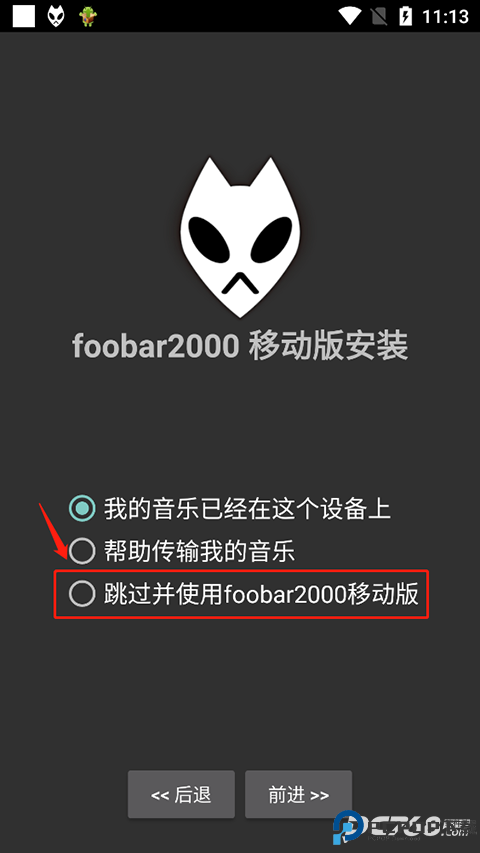
1、第一次打开Foobar2000时,会自动弹出一个快速外观设置窗口。
2、在这里可以选择喜欢的布局和颜色方案。
3、在菜单栏中找到“View”(视图)选项,并进入“Layout”(布局)。
4、选择“Enable layout editing mode”(启用布局编辑模式),此时可以自由拖动和调整界面元素的位置和大小。
5、右键点击界面元素,可以选择替换或删除该元素,以进一步自定义界面。
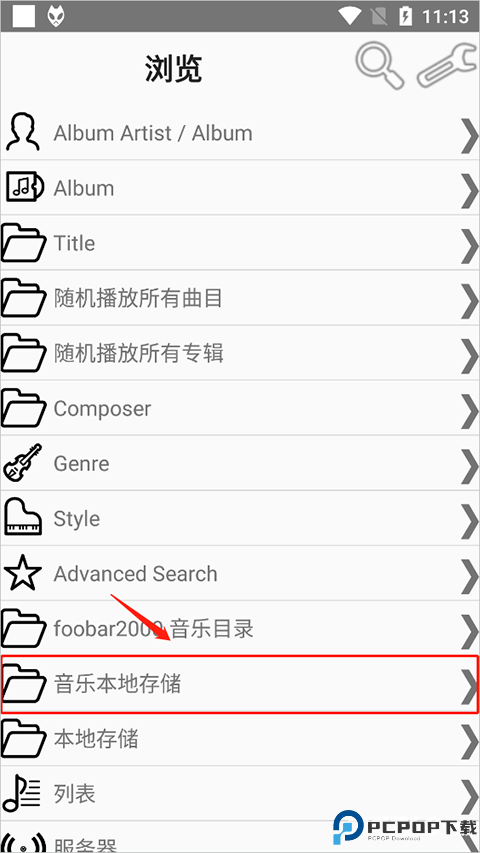
1、打开Foobar2000,在菜单栏中找到“File”(文件)选项。
2、选择“Open”(打开)或“Add files”(添加文件)来添加单个或多个歌曲文件。
3、选择“Add folder”(添加文件夹)来添加整个文件夹中的歌曲。
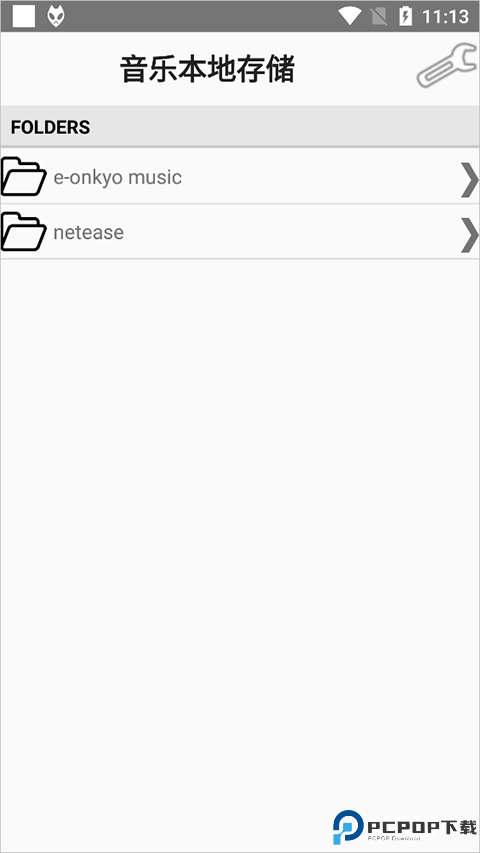
1、访问Foobar2000的社区论坛或相关网站,下载并安装歌词插件,如ESLyric。
2、打开Foobar2000,在菜单栏中找到“Tools”(工具)选项,并进入“ESLyric”或其他歌词插件的设置。
3、配置歌词来源和搜索选项,以确保插件能够并显示歌词。
4、在歌词插件的设置中,勾选“Show lyrics on desktop”(在桌面上显示歌词)选项。
5、调整歌词的字体、颜色和位置等参数,以获得最佳的显示效果。
应用信息
相关专题MORE +